Hướng dẫn cách đăng bài viết post lên Blogspot (Blogger) đơn giản nhất
Sau đây mình xin hướng dẫn cách post bài trên Blogger (Blogspot) – Một công việc đơn giản và bất cứ ai cũng có thể làm được.
Khi mình giao lịch làm việc, thì bạn sẽ vào chính gmail đã gửi mình để nhận việc. Đầu tiên là đăng nhập vào gmail, thì bạn sẽ thấy 1 mail dạng như thế này
Tiếp theo bạn vào xem mail đó, và click chọn “Chấp nhận lời mời”
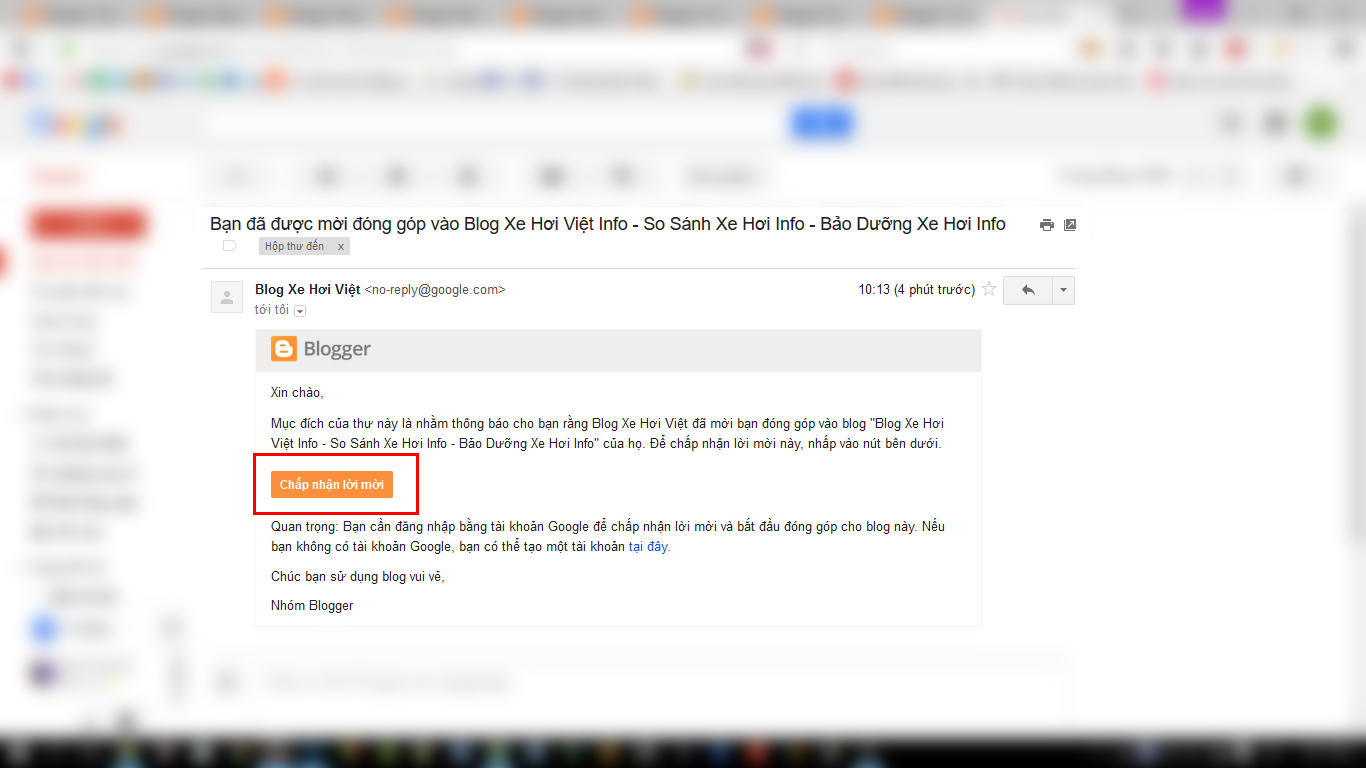 Sau khi click sẽ xuất hiện trang thông báo, bạn chọn “Đăng nhập”, và tiến hành đăng nhập lại gmail của mình
Sau khi click sẽ xuất hiện trang thông báo, bạn chọn “Đăng nhập”, và tiến hành đăng nhập lại gmail của mình
Sau khi đăng nhập vào xong, sẽ xuất hiện 1 trang thông báo nữa, bạn sẽ chọn “Chấp nhận Lời mời”. Tiếp theo bạn bấm chọn “Tiếp tục với Blogger”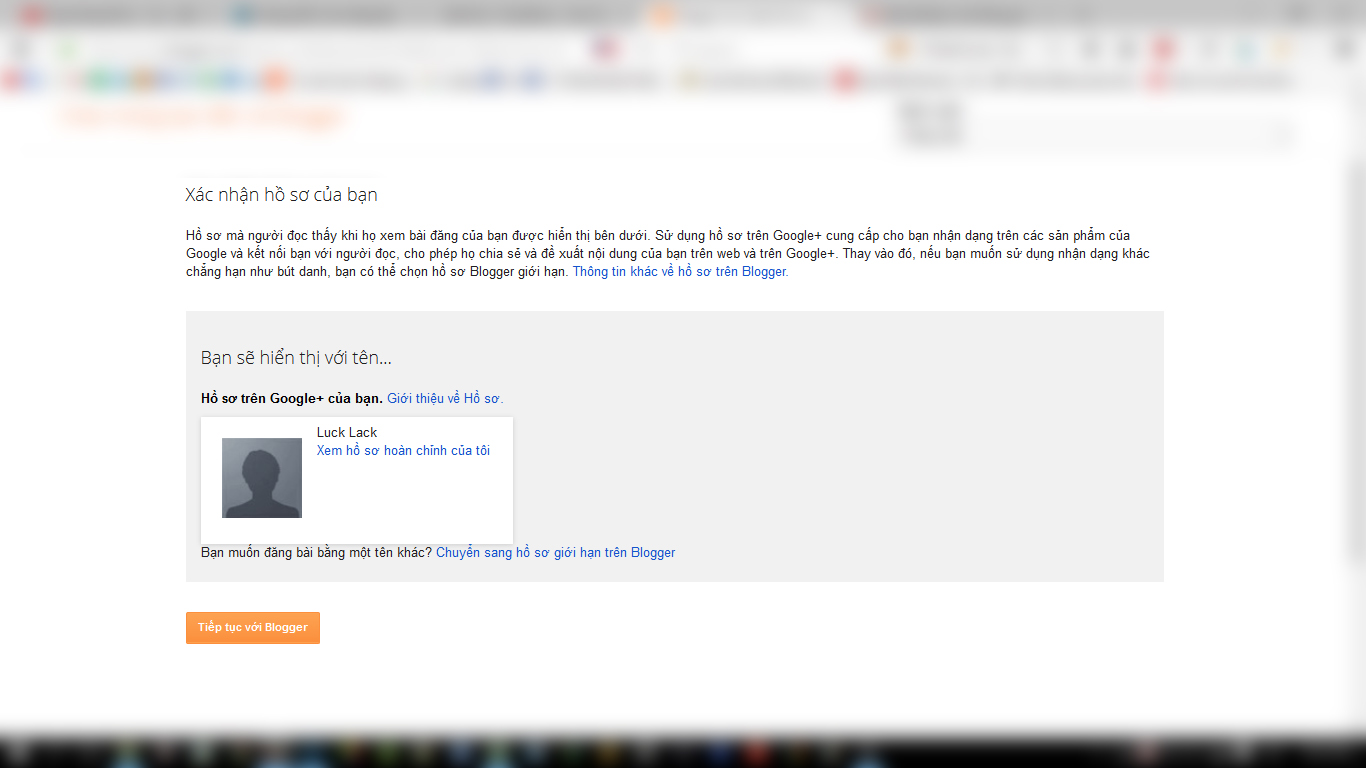
Để bắt đầu đăng bài viết thì vào trang Blogger.com (sau khi đã đăng nhập Gmail), sẽ hiển thị ra như hình sau
Chọn (1) để vào ngay mục đăng bài.
Chọn (2) để kiểm tra số lượng bài đã post, cũng có thể vào đăng bài từ đây.
Khi chọn (2) sẽ hiển thị ra như sau:
Chọn (3) để vào mục đăng bài
Chọn (4) để muốn sửa những bài bị lỗi khi đăng, hoặc chỉnh sửa bài nháp.
BẮT ĐẦU ĐĂNG BÀI:
Để bắt đầu đăng bài thì chọn (1) ở hình số 1, hoặc chọn (3) ở hình số 2. Sau khi vào thì sẽ hiện ra như sau:
Sau đó qua trang web gốc để lấy bài (trang web của người ta), ví dụ như trang: http://batdongsan.com.vn/tin-thi-truong (sau này khi làm việc chính thức sẽ đưa link khác, cụ thể), chọn 1 bài trong đó để đăng. Sau khi chọn 1 bài sẽ hiện ra như sau:
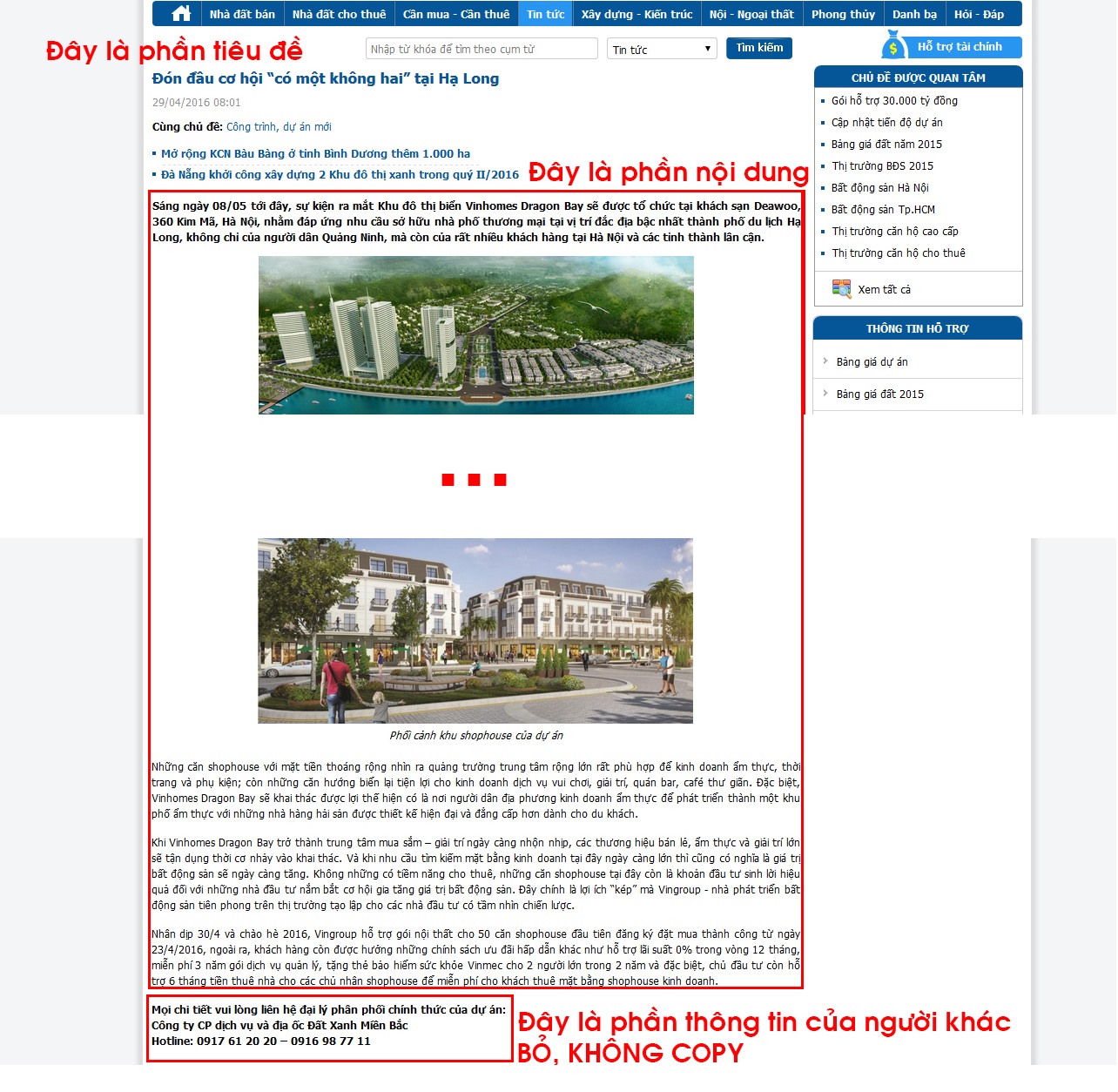 Copy phần tiêu đề về web của mình sẽ được như sau:
Copy phần tiêu đề về web của mình sẽ được như sau:
Tiếp theo mở notepad trong máy tính lên (cách mở notepad có thể lên google tìm) sau đó kích vào notepad dán phần nội dung đã copy lúc nãy sẽ được như thế này:
Tiếp theo kích vào bất cứ chỗ nào trên notepad, bấm Ctrl+A để chọn tất cả, bấm tiếp Ctrl+X để copy nội dung. Sau đó quay lại trang web của mình (như hình phía dưới)
Click vào bất cứ chỗ nào trong ô màu đỏ, và bấm Ctrl+V để dán nội dung vào đó (được như hình phía dưới)
Nếu có những dòng trùng lặp lại như trong phần bôi đen của mình như thế này thì xóa tất cả các câu đó đi
Tiếp theo, kéo xuống cuối cùng phần nội dung, chọn 1 đoạn gần cuối (như hình)
Copy đoạn đó dán lên trên cùng, và in đậm đoạn này lên (kết quả như hình)
Tiếp đến là đổi phần tiêu đề (đổi sao cho câu chữ khác tiêu đề gốc, nhưng ý nghĩa lại không thay đổi).
Tiếp theo, khi đăng bài, nhìn qua bên phải, thấy mục Nhãn (tiếng anh hình như là Label). Mỗi web post 50 bài, thì 10 bài đầu tiên điền vào chỗ nhãn là Mua Bán Nhà Đất, 10 bài tiếp theo em điền là Nhà Đất TpHcm, tương tự Nhà Đất Hà Nội, Kinh Nghiệm Nhà Đất, Tư Vấn Nhà Đất (Các nhãn này mình sẽ nói cụ thể với từng bạn)
Xong thì bấm nút Xuất Bản màu cam bên cạnh là xem như hoàn thành 1 bài post
Sau khi bấm xuất bản xong có thể sẽ hiện lên 1 bản thông báo như sau:
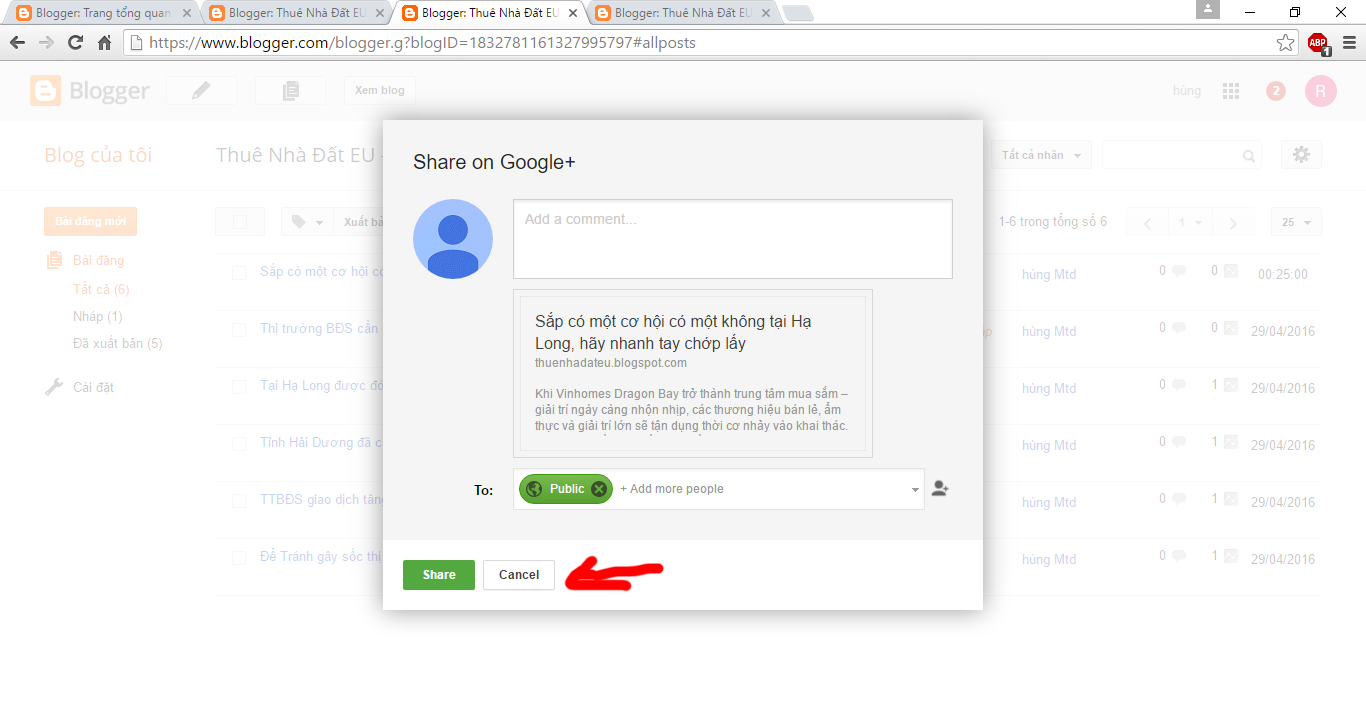 Có thể bấm Cancel nó đi (Mỗi 25 bài thì bấm Share 1 cái cho robot google không phát hiện ra là spam). Sau khi bấm Cancel thì sẽ hiện ra như hình:
Có thể bấm Cancel nó đi (Mỗi 25 bài thì bấm Share 1 cái cho robot google không phát hiện ra là spam). Sau khi bấm Cancel thì sẽ hiện ra như hình:
Đến đây, nếu muốn tiếp tục post bài thì bấm vào mục số (7) (Bài Đăng Mới)
Nếu muốn xóa bài nào thì tick chọn vào từng bài đó như chỗ số (8) và bấm vào số (9) (Hình thùng rác)


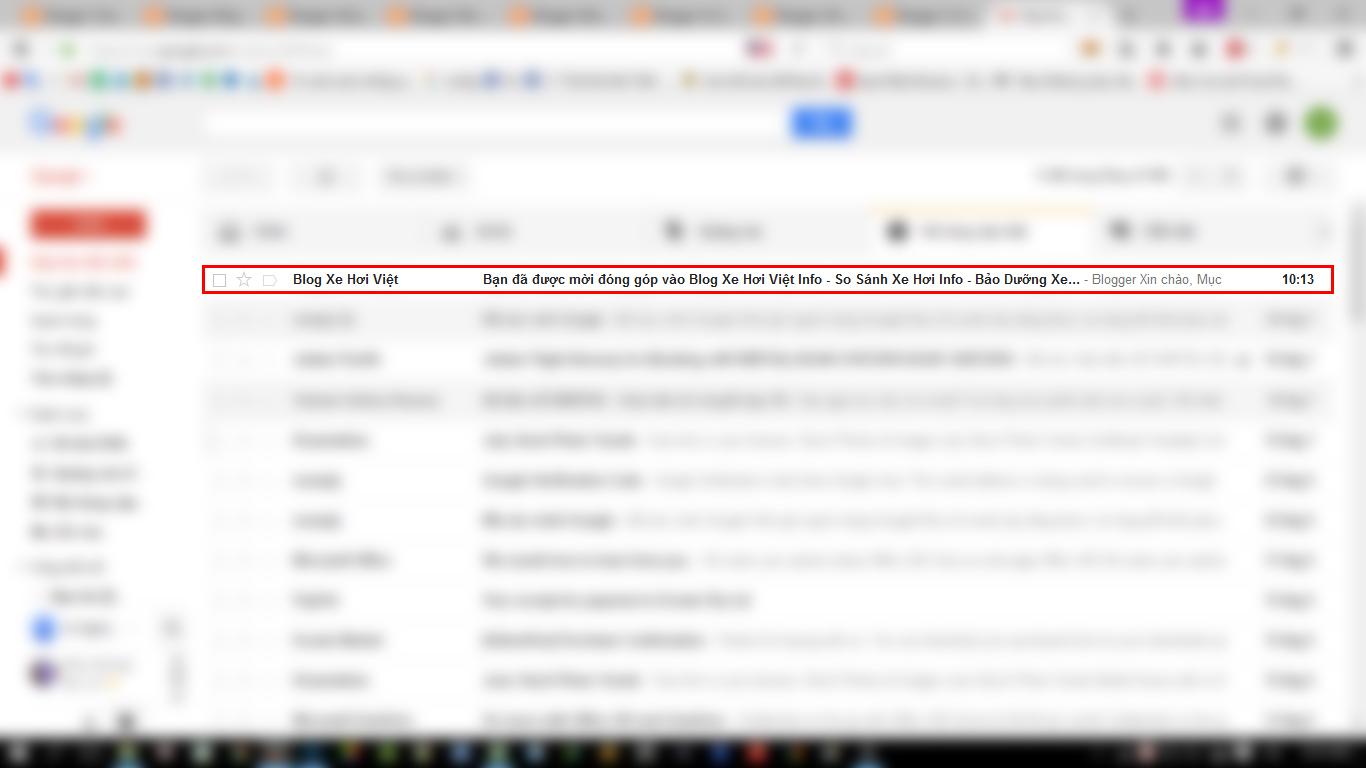
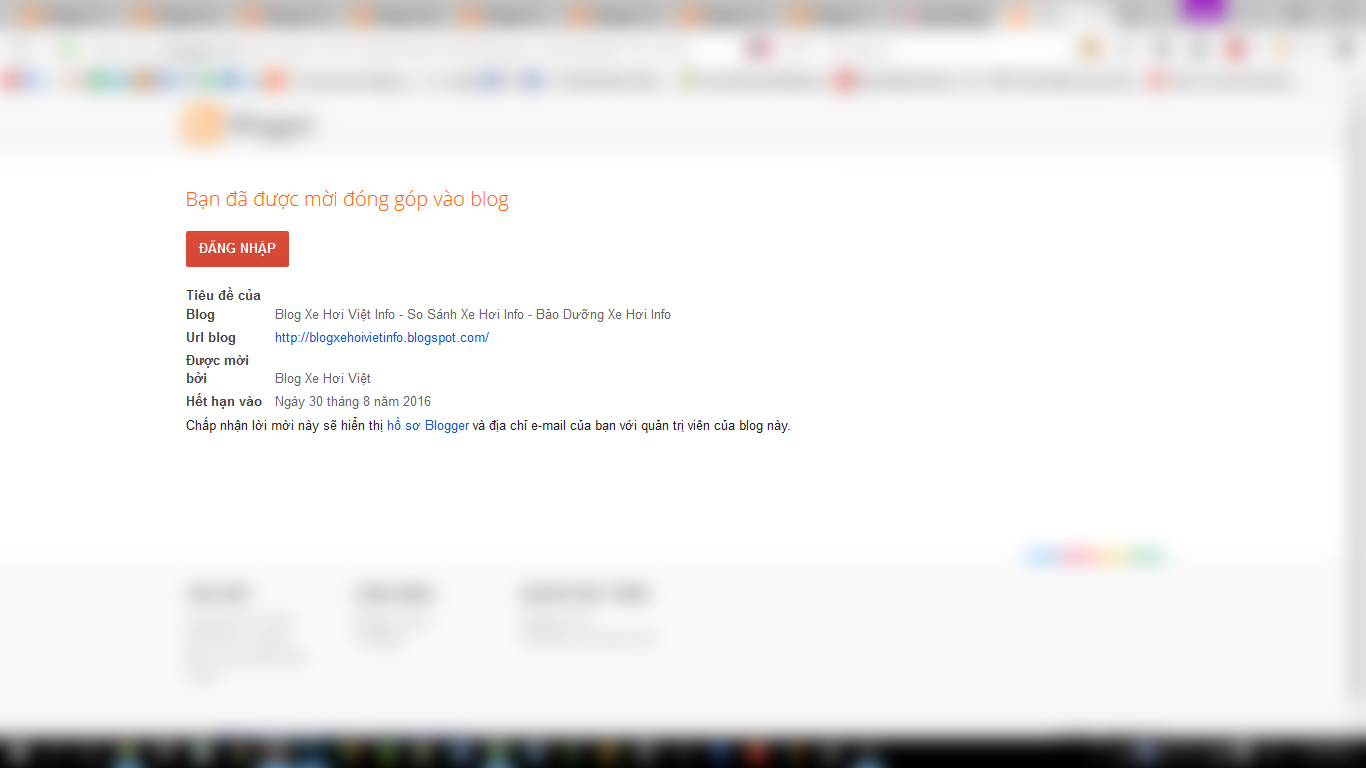
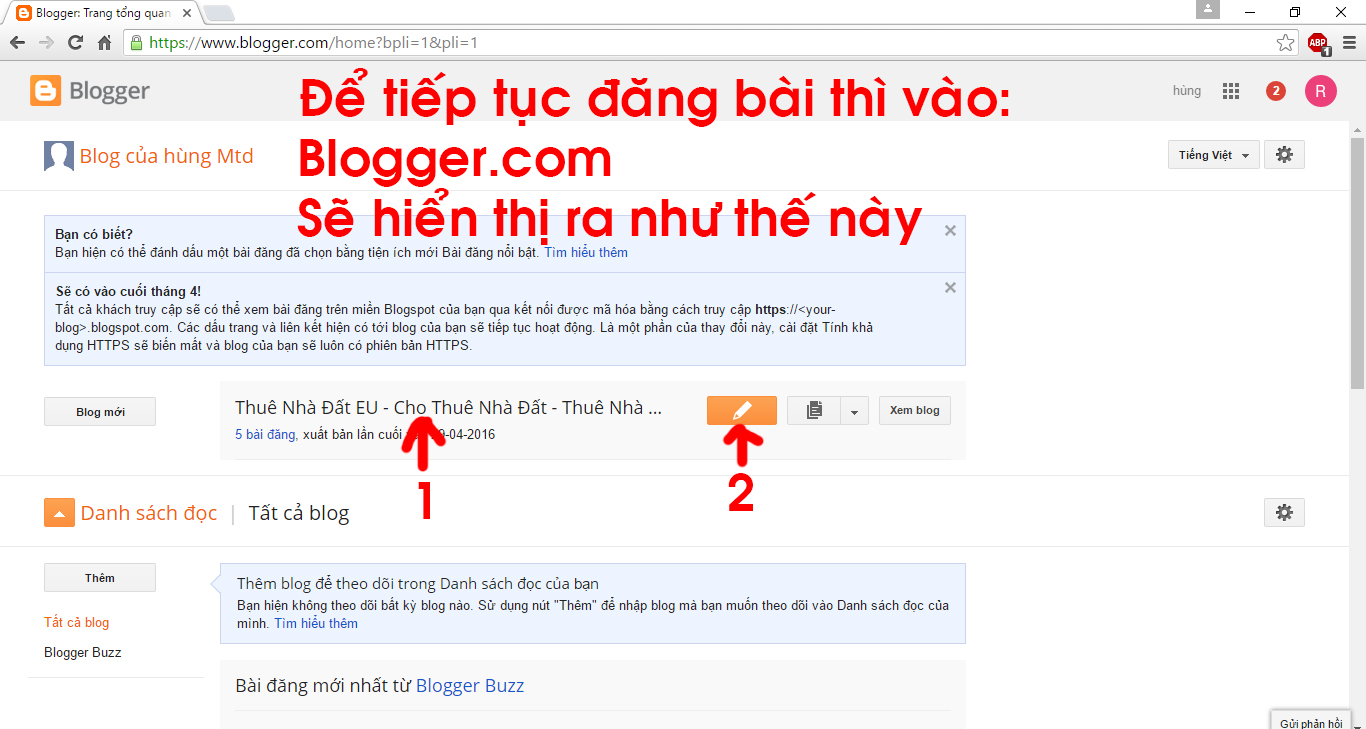
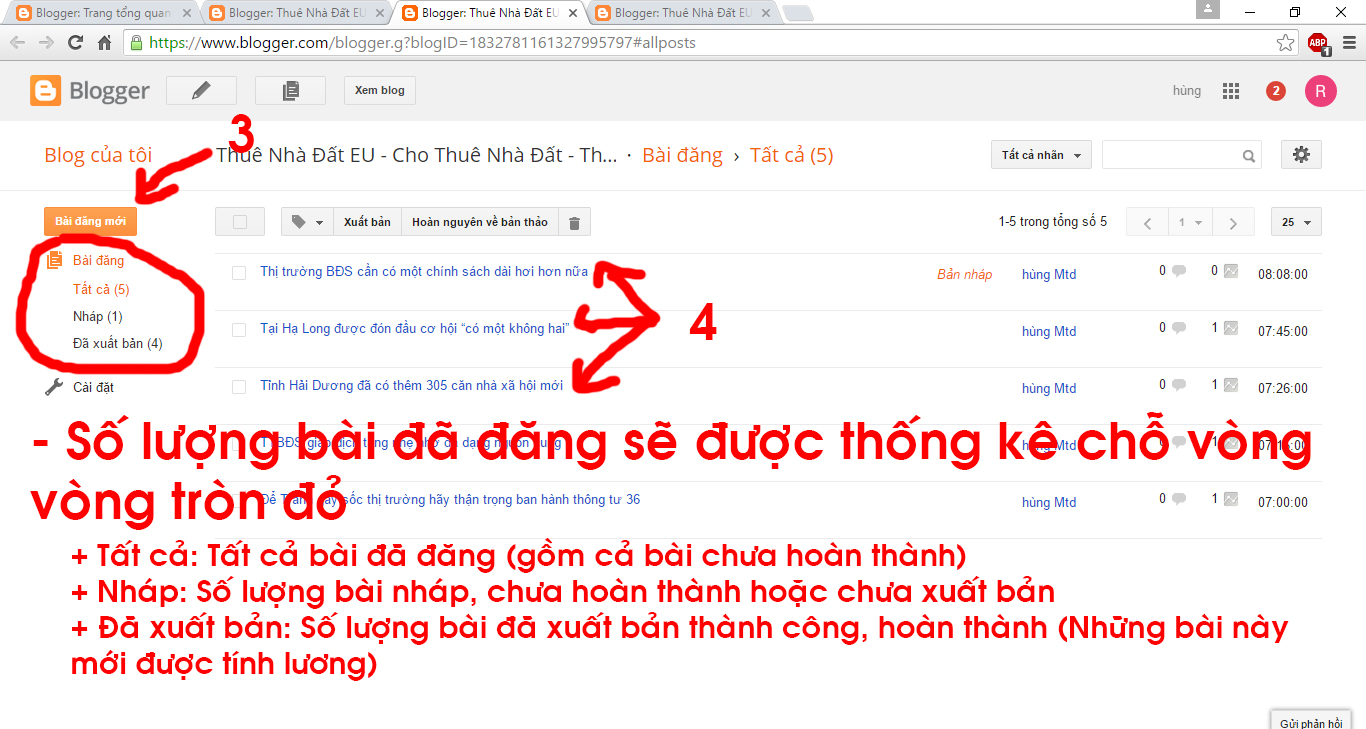
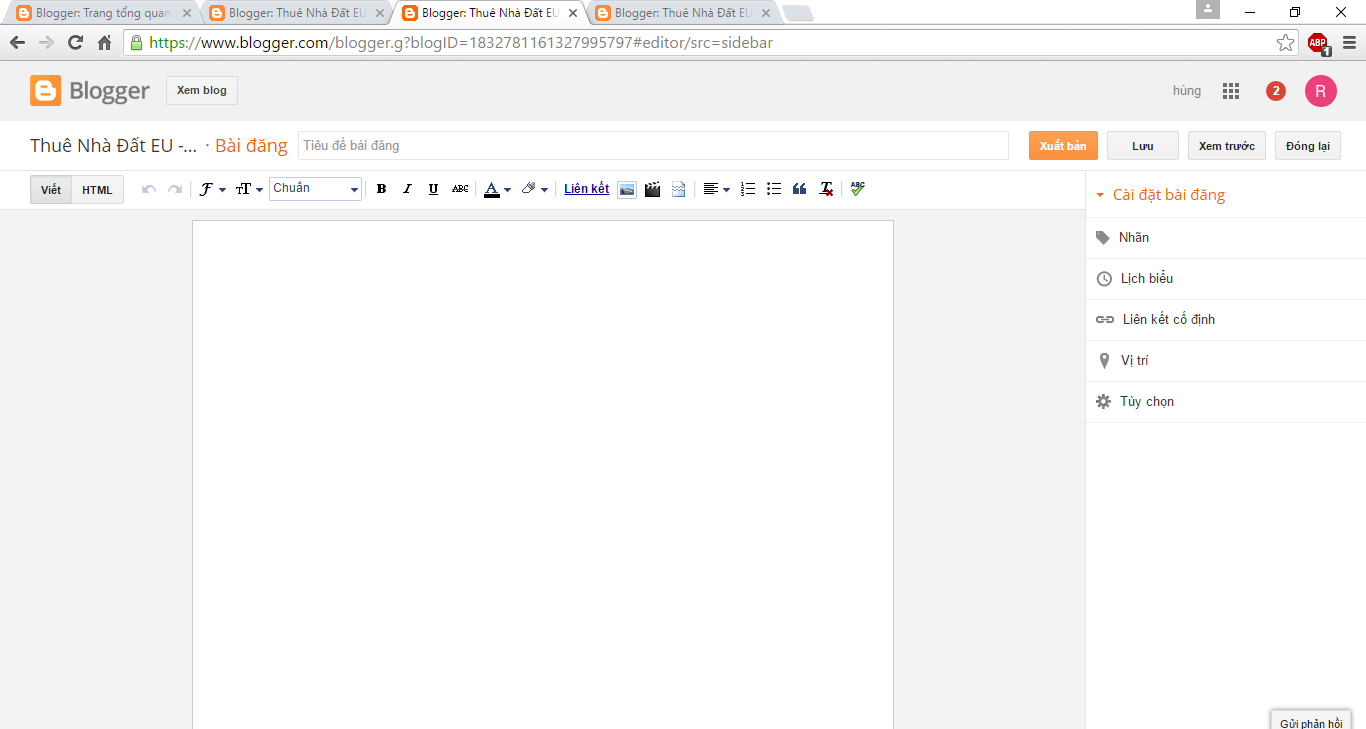
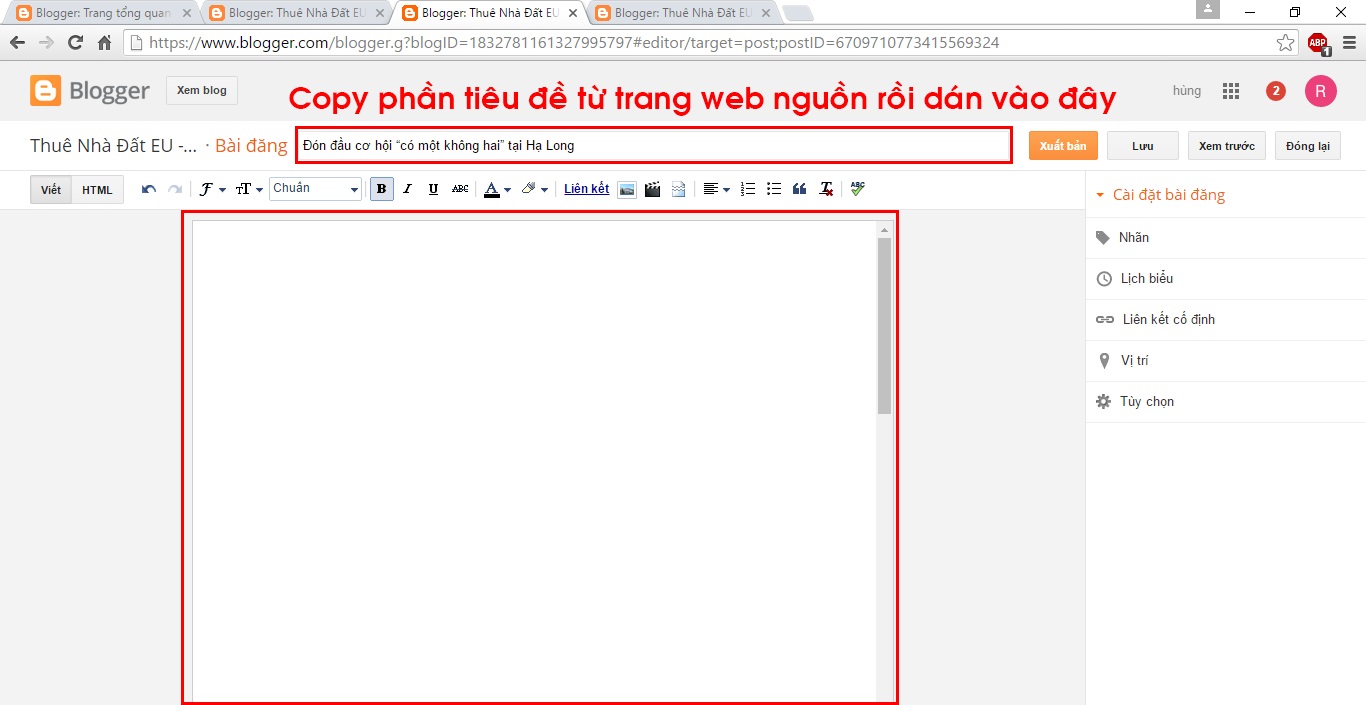
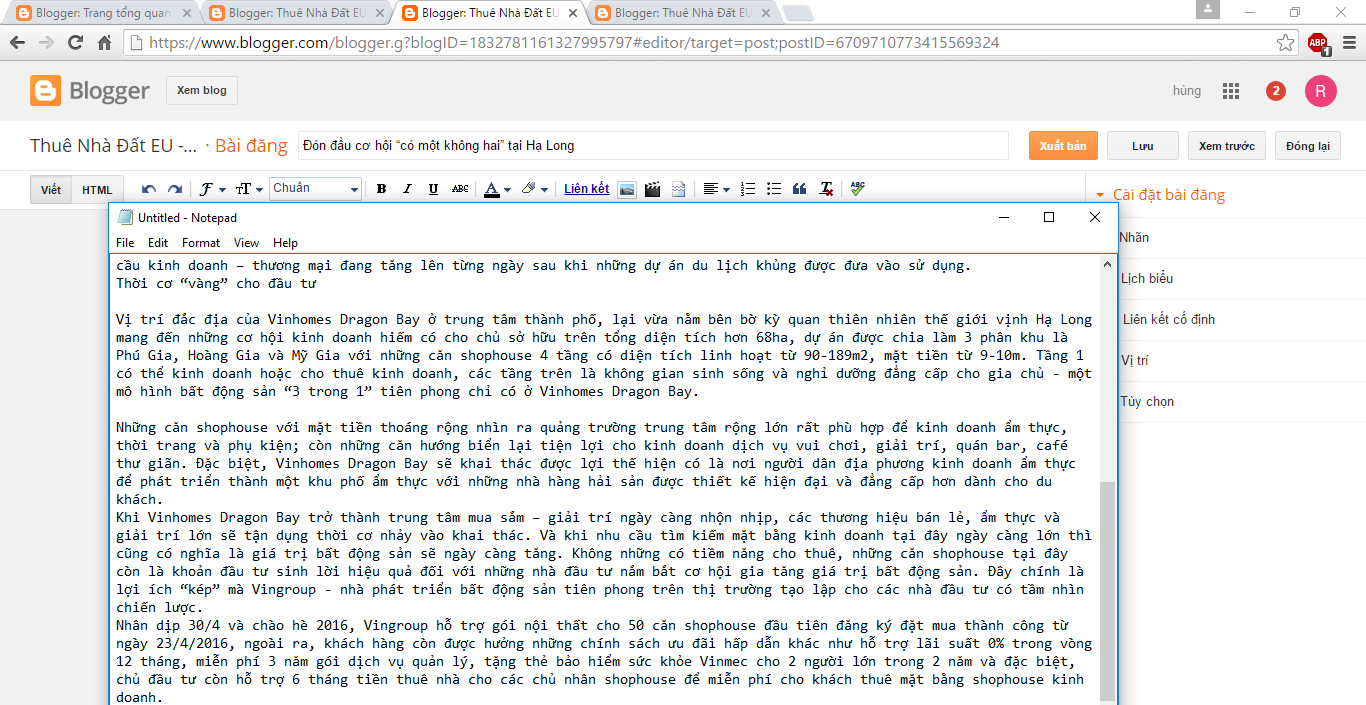
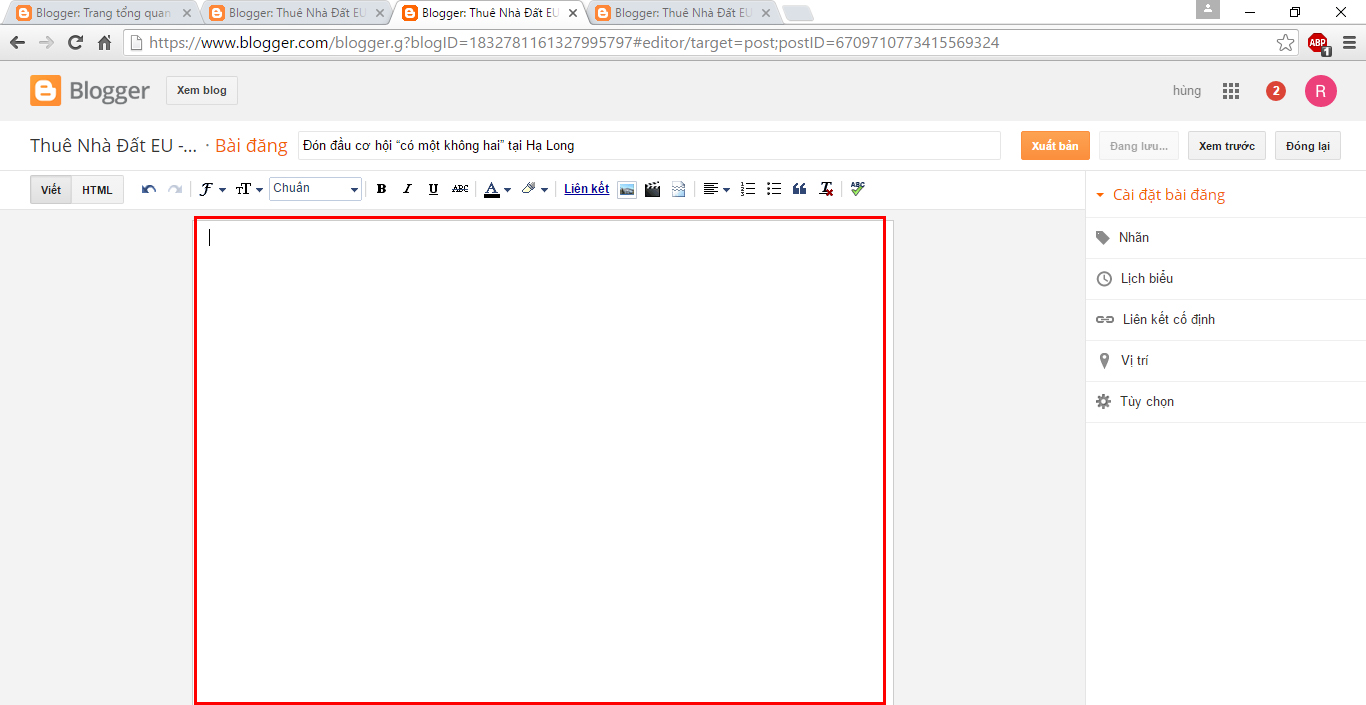
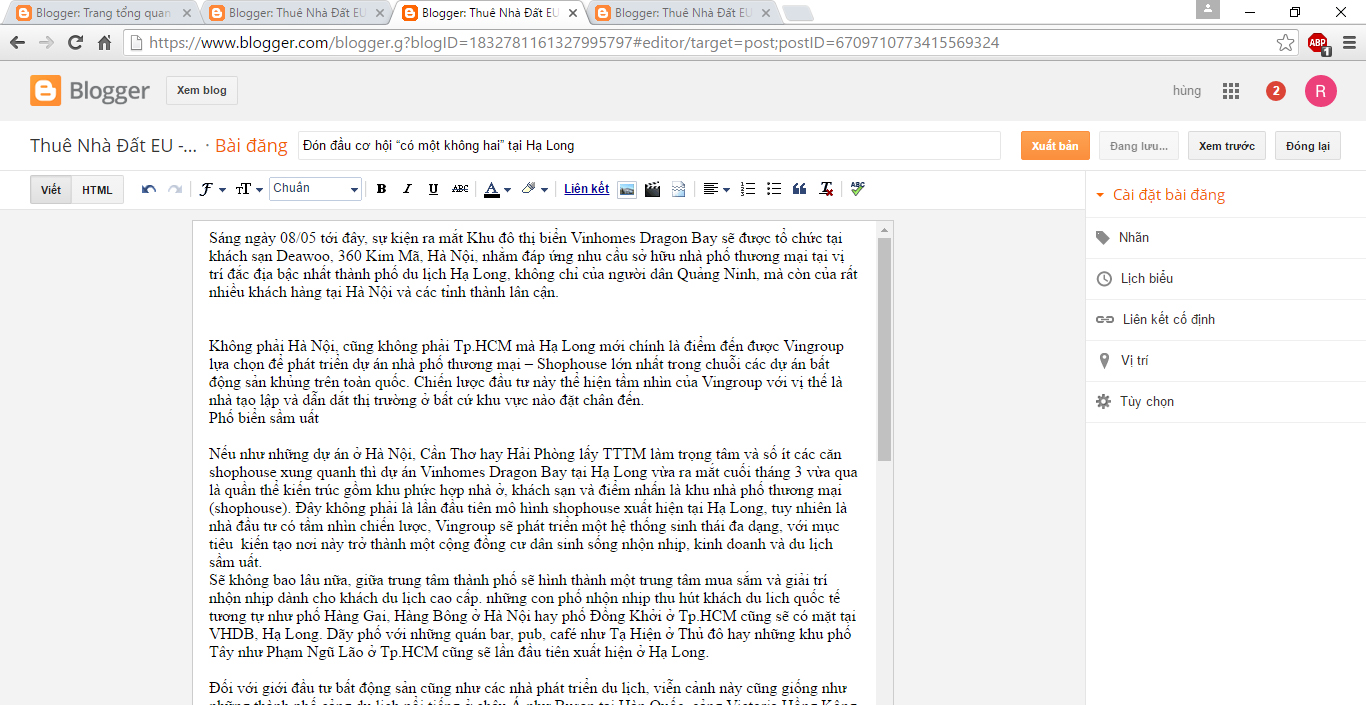
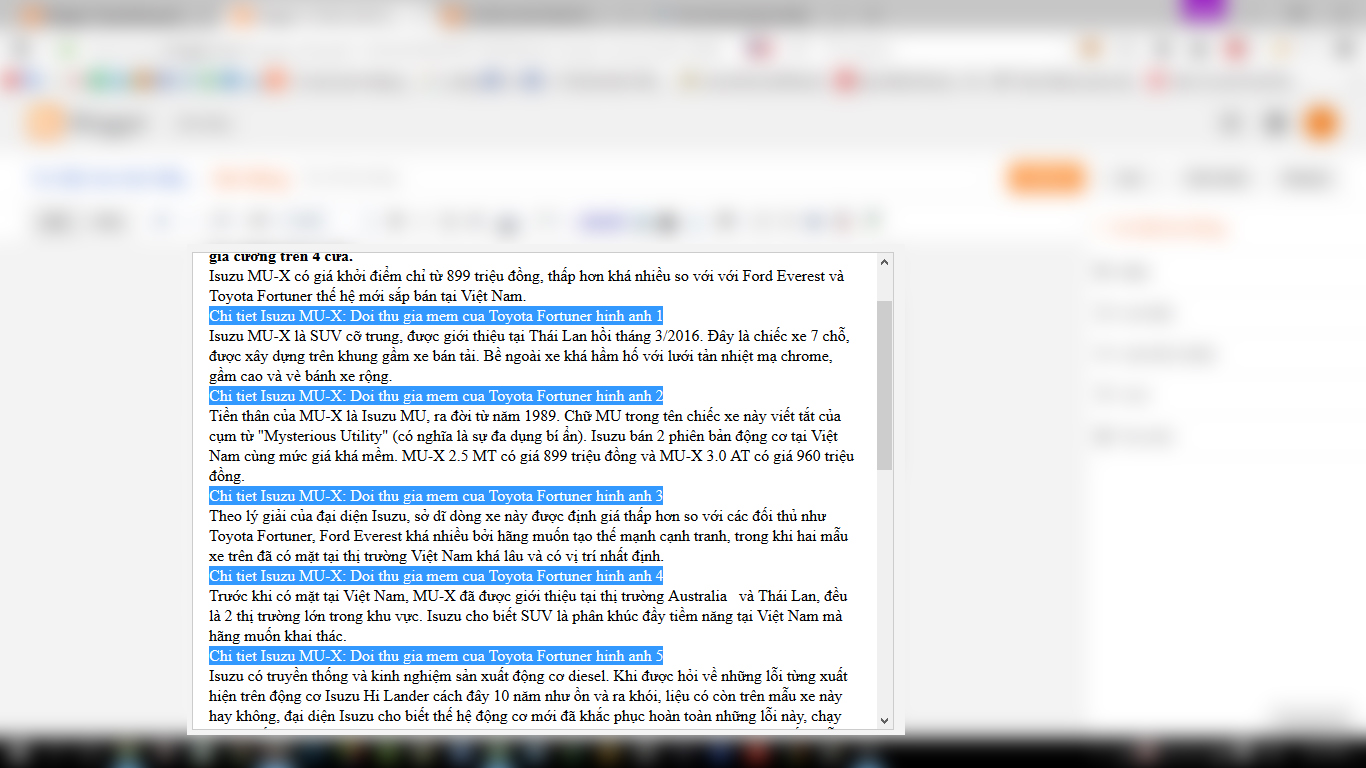
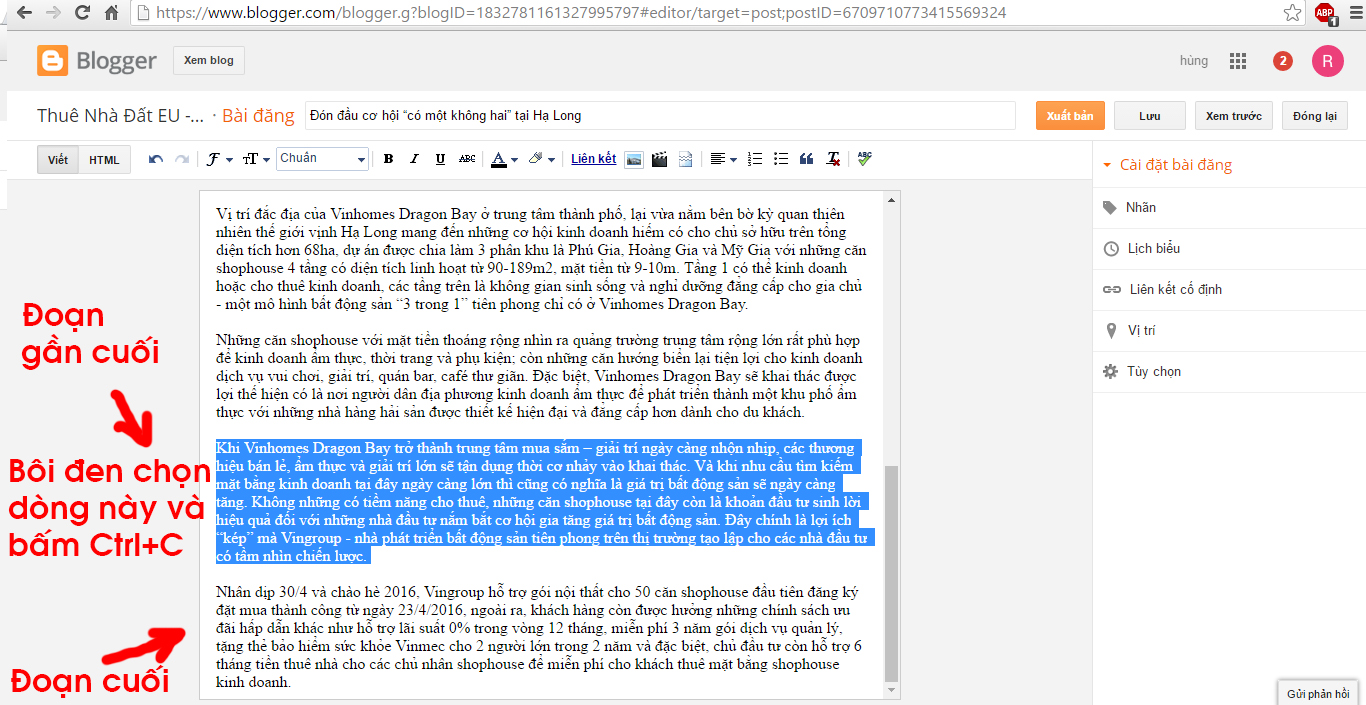
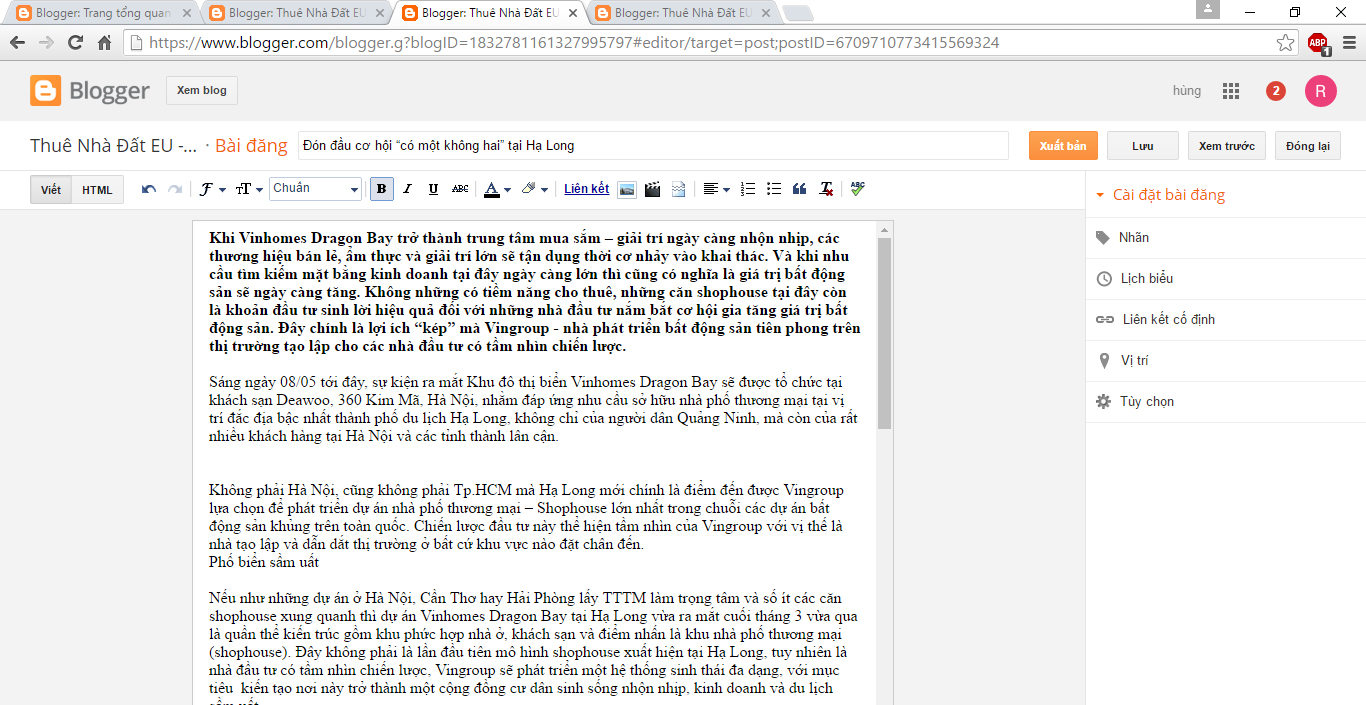
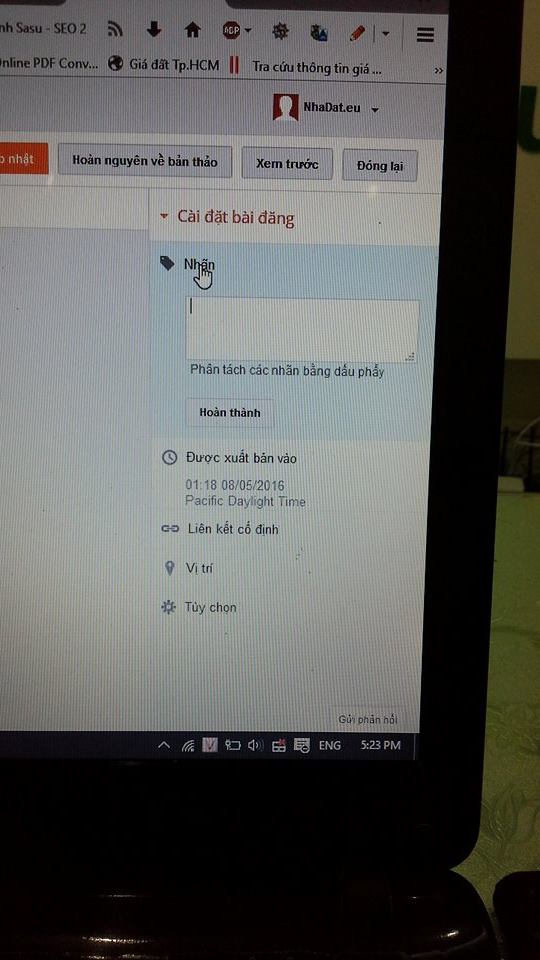
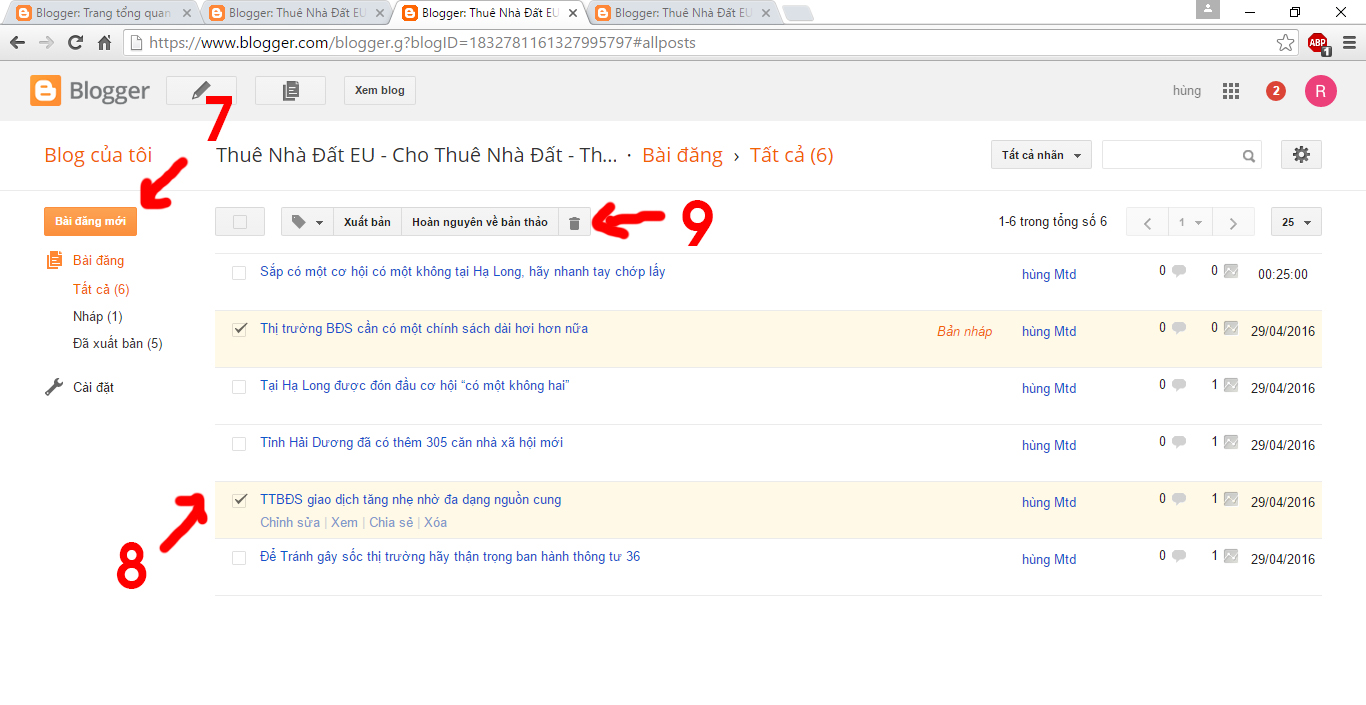


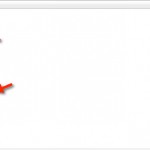
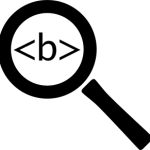
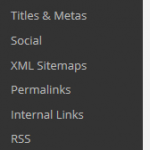
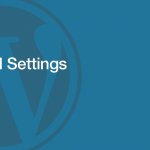

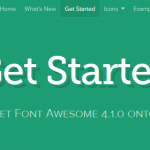
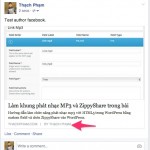

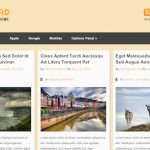

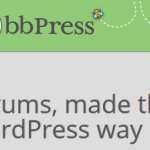
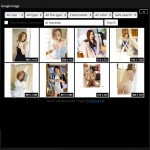

Leave a Reply